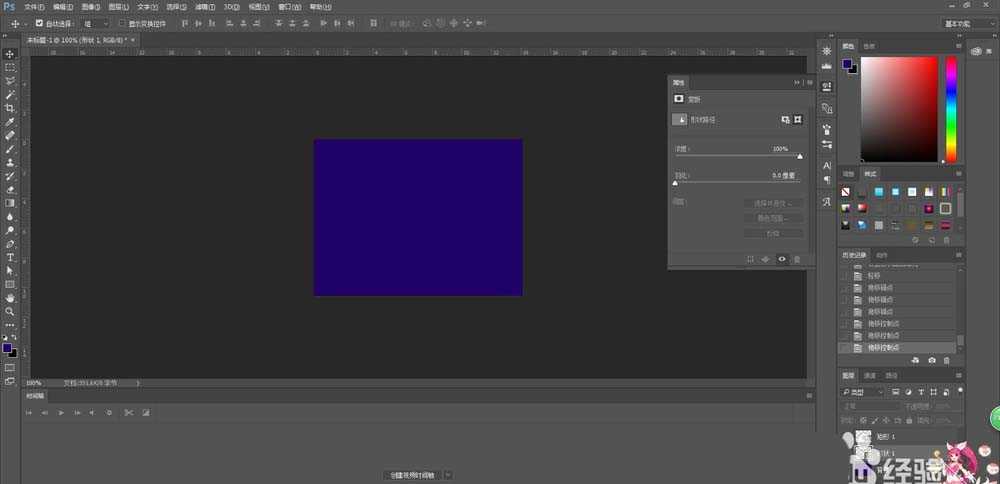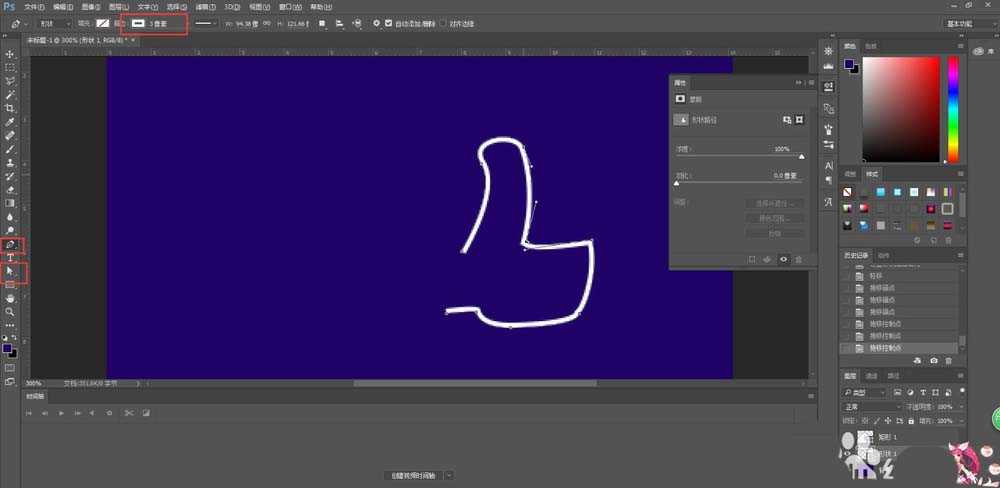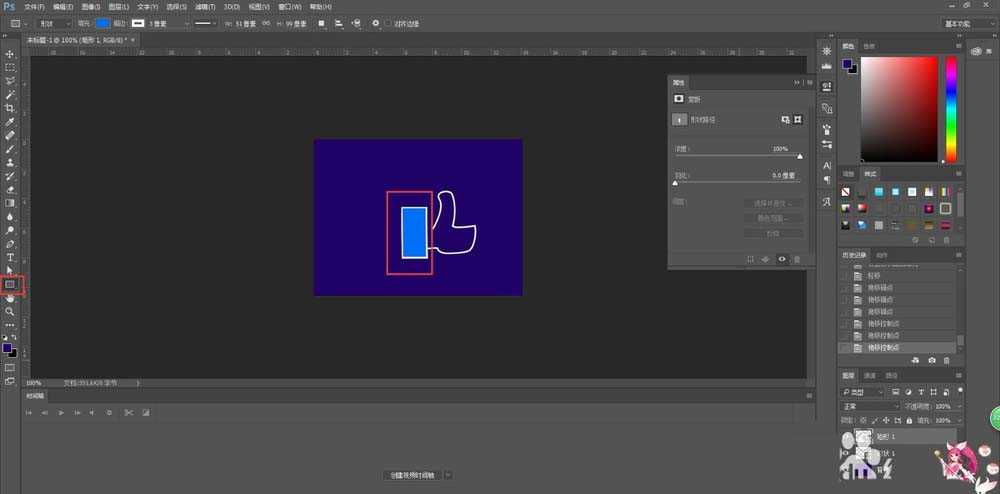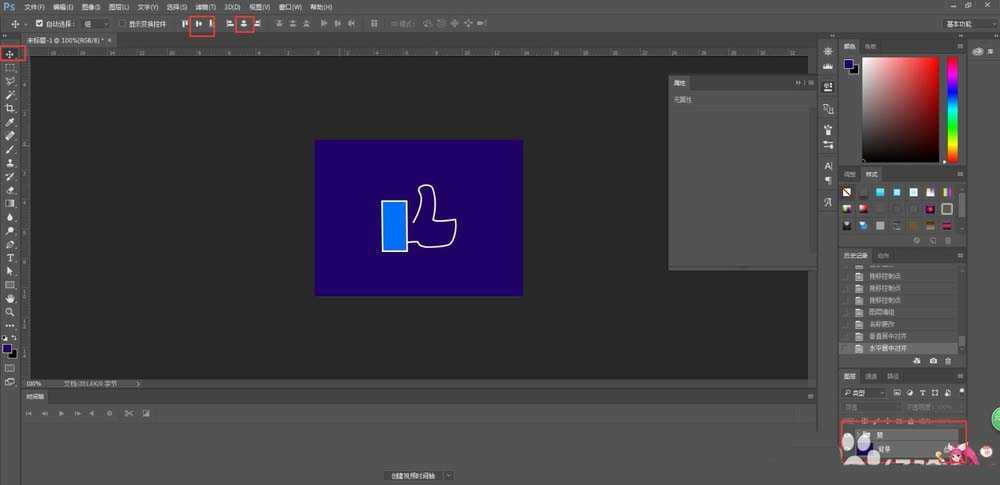ps怎么绘制简单的点赞手势图标?
(编辑:jimmy 日期: 2024/11/18 浏览:3 次 )
现在很流行点赞,该怎么绘制点赞图标呢?下面我们就来看看ps画点赞图标的教程。
- 软件名称:
- Adobe Photoshop CC 2018 v19.0 简体中文正式版 32/64位
- 软件大小:
- 1.53GB
- 更新时间:
- 2019-10-24立即下载
1、ctrl+n新建画布,ctrl+delete填充
2、钢笔工具勾画手动点赞的轮廓,然后通过改变点工具直接选择工具细调轮廓
3、矩形工具白色描边,蓝色填充画袖口
4、ctrl+g新建组,选择工具居中对齐
5、最终的点赞效果
以上就是ps设计点赞图标的教程,希望大家喜欢,请继续关注。
相关推荐:
photoshop怎么设计漂亮的点赞手势图标?
ps怎么设计扁平化的购物袋小图标?
ps怎么设计扁平化的奖杯小图标?
下一篇:ps怎么设计笑脸图标? ps矢量图标的设计方法